Acer P7605, PE-X42 User Manual [id]
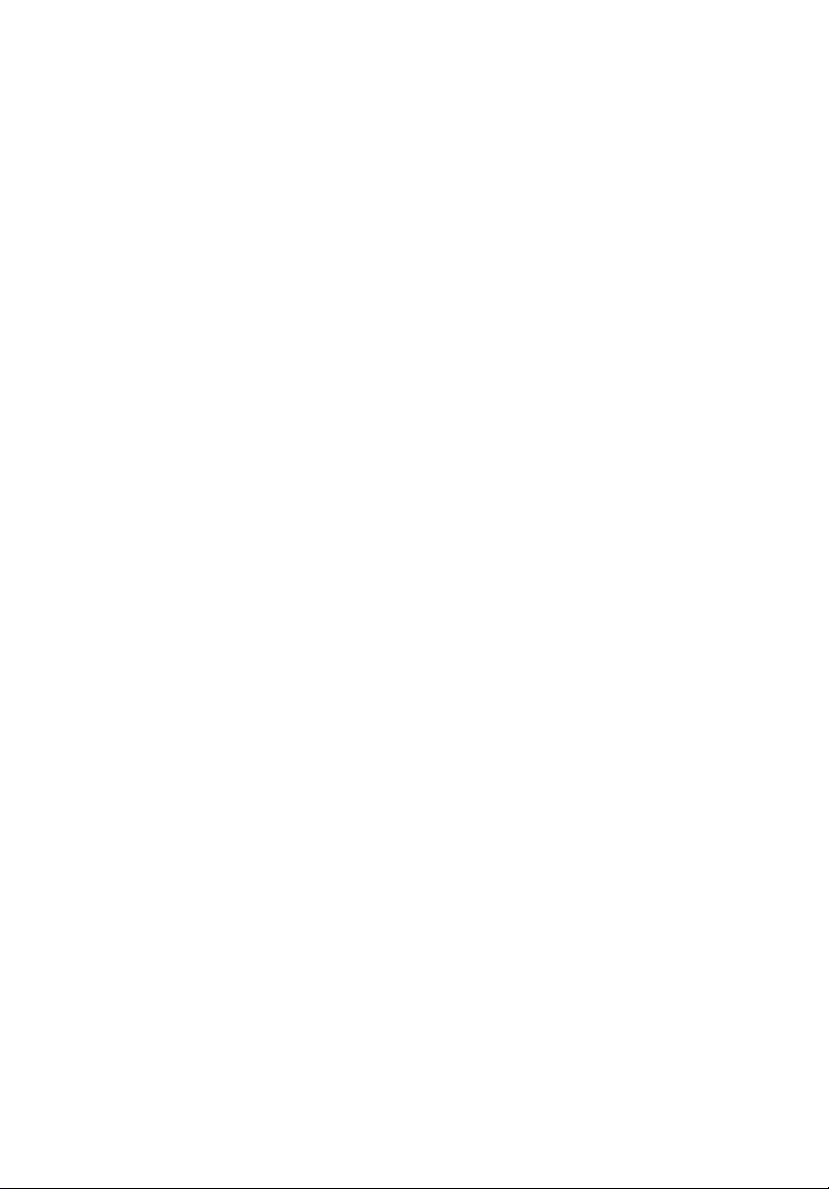
Proyektor Acer
dengan Teknologi 3D
Panduan Ringkas
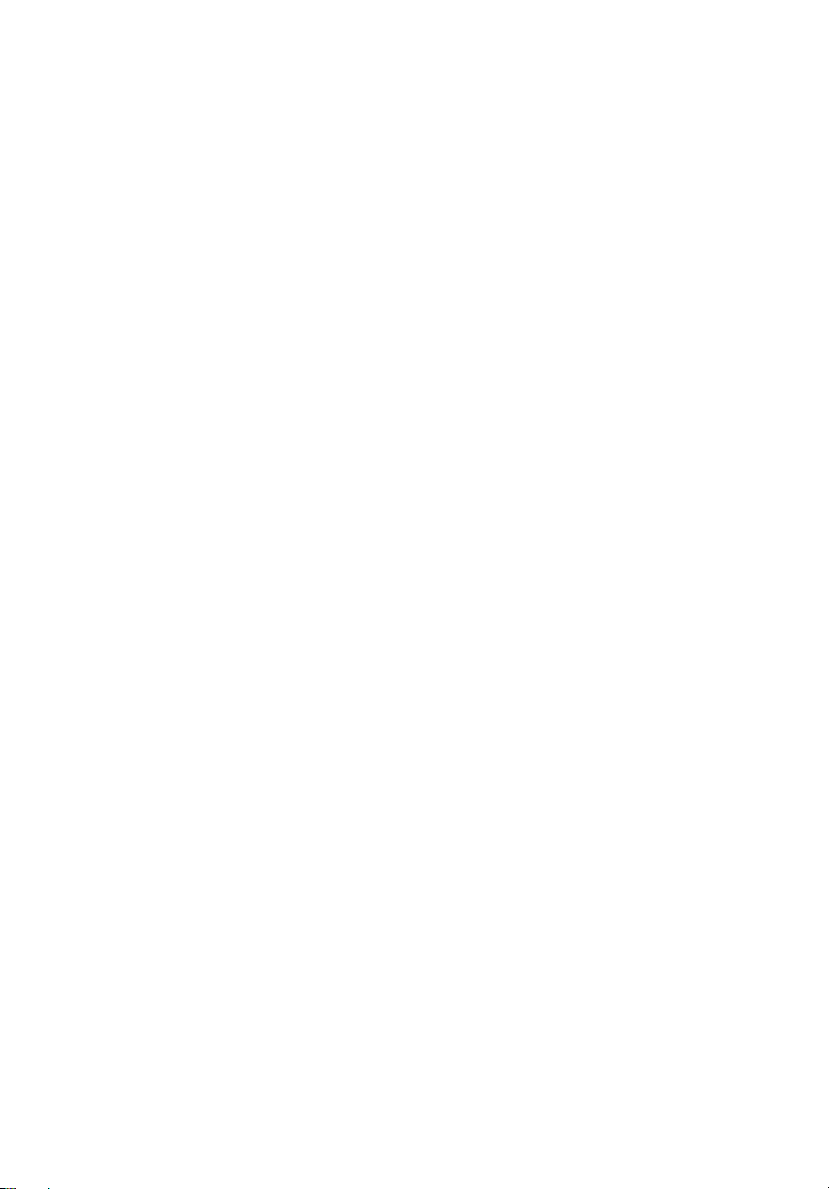
© 2013 Hak Cipta Dilindungi Undang-Undang.
Panduan Ringkas Seri Proyektor Acer
Edisi Pertama: 10/2013
Nomor model: __________________________________
Nomor seri: ___________________________________
Tanggal pembelian: ________________________________
Tempat pembelian: ________________________________
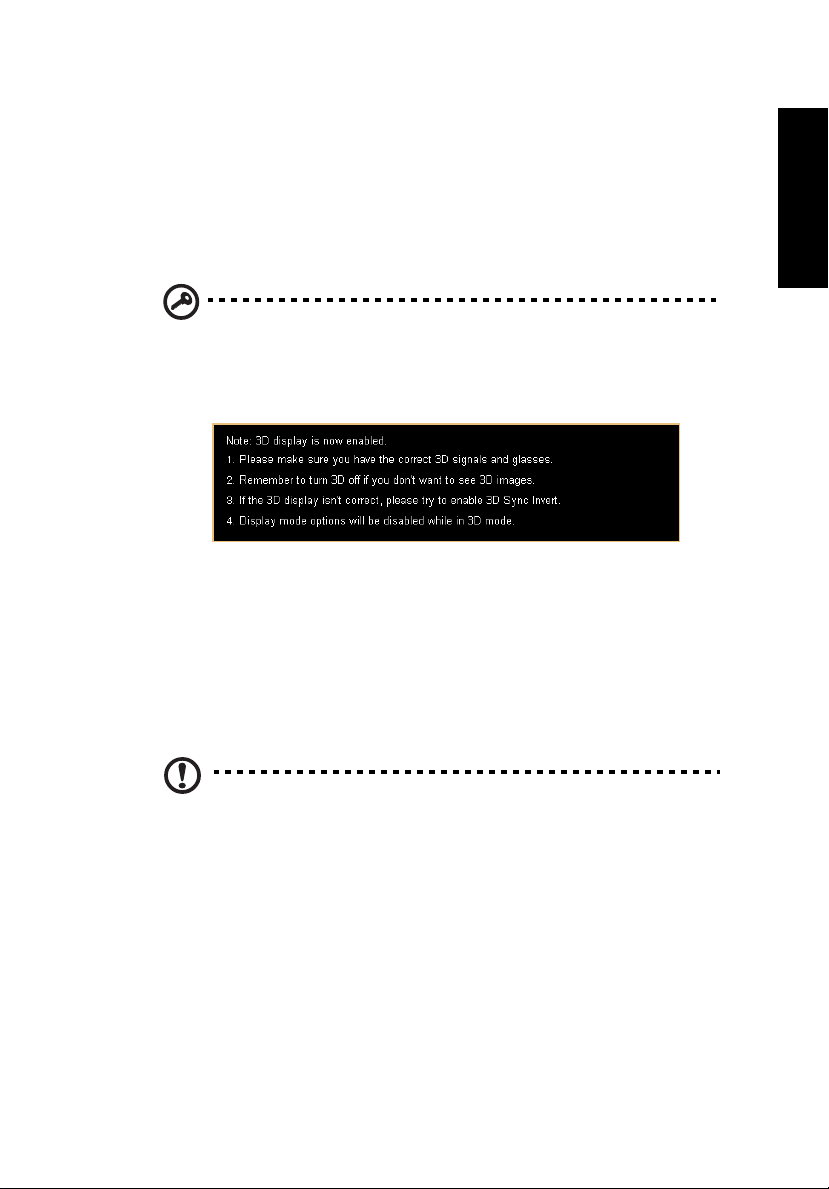
Bahasa Indonesia
Proyektor Acer yang Anda beli dilengkapi teknologi DLP dan NVIDIA 3D (Opsional)
yang terintegrasi.
Jika proyektor telah disambungkan ke komputer, baca bagian "Menggunakan
teknologi NVIDIA 3D Vision" pada halaman 3 atau "Menggunakan teknologi DLP 3D
/ NVIDIA 3DTV Play" pada halaman 7.
Jika proyektor telah disambungan ke pemut
DVD atau konten Blu-ray 3D" pada halaman 11.
Penting: Bila teknologi 3D diaktifkan, Anda akan melihat pengingat
yang memberitahukan bahwa 3D telah diaktifkan. Jika tidak ingin
menampilkan konten 3D, Anda harus menonaktifkan fungsi. Jika
tidak, gambar mungkin tidak akan diproyeksikan dengan kecerahan
penuh.
ar DVD atau Blu-ray, baca "Menonton
3
Menggunakan kacamata 3D
NVIDIA 3D Vision dan kacamata DLP 3D berfungsi menggunakan daya. Untuk
meningkatkan masa pakai baterai, matikan perangkat setelah beberapa menit tanpa
aktivitas. Agar dapat menampilkan konten 3D, Anda harus memastikan bahwa
kacamata telah diaktifkan. Dalam beberapa kasus, terdapat tombol daya aktif di
salah satu lengan yang dapat Anda tekan, dan LED akan menunjukkan apakah
kacamata telah aktif atau belum.
Catatan: Lihat dokumentasi yang diberikan bersama kacamata untuk
melihat petunjuk tentang cara mengaktifkannya dan mengganti
baterai.
Catatan: Sebaiknya gu
menikmati performa 3D yang sempurna tanpa masalah kompatibilitas.
Catatan: Memer
sinkronisasi 96Hz, 100Hz, dan 120Hz. H7532BD memerlukan
kacamata 3D untuk mendukung sinyal sinkronisasi 144Hz untuk
konten 24P. (1080P, 24Hz)
nakan kacamata Acer DLP 3D untuk
lukan kacamata DLP Link 3D dan mendukung sinyal
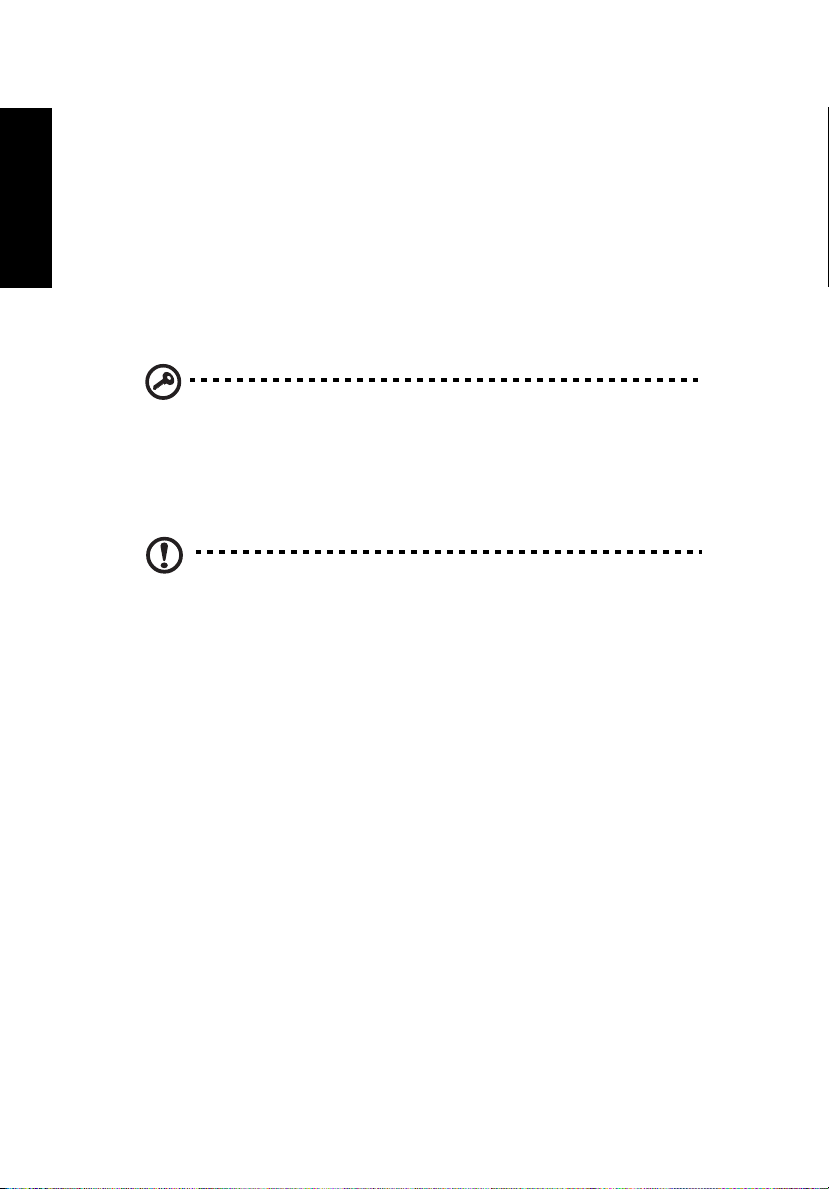
4
Bahasa Indonesia
Menggunakan teknologi NVIDIA 3D Vision
Hanya tersedia dengan proyektor bersertifikat NVIDIA 3D Vision bila menggunakan
kacamata NVIDIA 3D.
Agar dapat menikmati manfaat teknologi NVIDIA 3D Vision, lakukan langkah berikut.
1 Pastikan kartu grafis Anda didukung. Untuk mengetahui apakah kartu grafis
Anda termasuk yang didukung, kunjungi www.nvidia.com/object/
3D_Vision_Requirements.html. Jika tidak yakin, terdapat alat otomatis di
bagian atas halaman yang dapat membantu Anda.
Penting: Hanya kartu grafis NVIDIA yang didukung.
2 Download dan instal driver 3D dan pemutar 3D dari
www.nvidia.com/object/3D_Drivers_Downloads.html.
3 Anda juga harus men-download pemutar 3D yang sesuai, seperti yang tersedia
di www.3dtv.at.
Catatan: Anda harus membeli perangkat lunak tambahan.
4 Pastikan Anda memiliki kacamata NVIDIA 3D dan pemancar IR.
Mengkonfigurasi lingkungan 3D
Setelah menginstal driver, Anda harus mengkonfigurasi lingkungan.
1 Arahkan pemancar inframerah agar memiliki jangkauan maksimum. Pemancar
akan mengontrol kacamata 3D dan diperlukan untuk menampilkan konten 3D.
Sambungkan kabel USB ke port USB yang ada di komputer.
